Недавно су се појавили проблеми са Еаси Анти-Цхеат-ом и Стеам-ом који спречавају играче да приступе Новом свету (играчи који покушавају да покрену Апек Легендс такође се сусрећу са овим проблемом). Ако такође имате Грешка у систему Еаси Анти-Цхеат Унтртед Систем Филе и не можете да учитате Нови свет након ажурирања Стеам-а, не брините. Покрили смо вас неким исправкама. Не морате да преузимате .длл датотеке од странаца јер могу да садрже вирусе.
Испробајте ове исправке
Можда нећете морати да их испробате све; једноставно идите низ листу док не пронађете онај који вам одговара.
- Отворите апликацију Нев Ворлд у вашој Стеам библиотеци и кликните на икону зупчаника крајње десно да бисте је отворили Подешавања . Затим изаберите Управљање > Прегледај локалне датотеке .

- Отвори Фасцикла ЕасиАнтиЦхеат .

- Кликните десним тастером миша на Извршна датотека ЕасиАнтиЦхеат_Сетуп и изаберите Покрени као администратор .

- Кликните да .

- Изаберите Нови свет из падајућег менија и кликните Репаир Услуга .

- Поново покрените рачунар и покрените Стеам.
- Иди на БИБЛИОТЕКА а затим кликните десним тастером миша Нови свет и изаберите Својства .

- Изаберите Локалне датотеке картицу и кликните на Проверите интегритет датотека игре… дугме.

- Покрените Дривер Еаси и кликните на дугме Скенирај сада. Дривер Еаси ће затим скенирати ваш рачунар и открити све уређаје са недостајућим или застарелим драјверима.

- Кликните Ажурирај све . Дривер Еаси ће затим преузети и ажурирати све ваше застареле и недостајуће управљачке програме, дајући вам најновију верзију сваког од њих, директно од произвођача уређаја.
(Ово захтева Про верзија који долази са пуном подршком и 30-дневном гаранцијом поврата новца. Од вас ће бити затражено да извршите надоградњу када кликнете на Ажурирај све. Ако не желите да надоградите на Про верзију, такође можете ажурирати своје драјвере са БЕСПЛАТНОМ верзијом. Све што треба да урадите је да их преузмете једну по једну и да их ручно инсталирате. )
 Тхе Про верзија Дривер Еаси долази са пуна техничка подршка . Ако вам је потребна помоћ, контактирајте Дривер Еаси тим за подршку на .
Тхе Про верзија Дривер Еаси долази са пуна техничка подршка . Ако вам је потребна помоћ, контактирајте Дривер Еаси тим за подршку на . - У поље за претрагу унесите провери ажурирања . Кликните Провери ажурирања од резултата.

- Кликните на Провери ажурирања таб. Ако постоје доступне исправке, аутоматски ће почети да их преузима и инсталира. Само сачекајте да се заврши и од вас ће се тражити да поново покренете рачунар.

- Преузмите бескрајне чистаче регистра и оптимизаторе система који једноставно не раде.
- Откријте да ли имате вирус.
- Пронађите свој Виндовс инсталациони ЦД и схватите да је застарео или изгребан.
- Поново инсталирајте Виндовс и заправо почните од нуле.
- Поново инсталирајте покварене драјвере, софтверске апликације, опоравите лиценцне кључеве и лозинке. У већини случајева то значи да више никада нећете морати да поново инсталирате Виндовс.
- Отворите Реимаге и покренуће бесплатно скенирање вашег рачунара. По завршетку скенирања , софтвер ће извршити дијагнозу и показати вам резиме системских проблема. Ово ће потрајати неколико минута.
- Када завршите, кликните ПОЧНИТЕ ПОПРАВКУ да започне процес поправке.
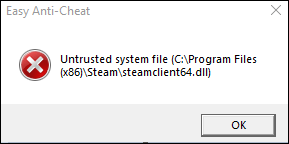
1. Поправите Еаси Анти-Цхеат
Услуга Еаси Анти-Цхеат се обично аутоматски инсталира са сваком игром. Али некако, ваша Еаси Анти-Цхеат инсталација постаје оштећена.
У овом случају, морате га поправити.
Ако не можете да видите Нови свет у падајућем менију, поново покрените игру. Можда је потребно ажурирати регистар.
Ако вам ово не успе, испробајте следећу исправку у наставку.
2. Проверите интегритет датотека игре
Највероватније ћете имати проблема са правилним покретањем игре када датотеке игре недостају или су оштећене. Да бисте били сигурни да су подаци нетакнути и ажурирани, потребно је проверите интегритет датотека ваше игре .
Стеам ће проверити датотеке игре - овај процес може потрајати неколико минута. Када се заврши, запамтите ажурирајте своју игру .
Ако проблем и даље постоји, пређите на следеће решење.
3. Ажурирајте управљачке програме уређаја
Драјвер је суштински део софтвера који омогућава вашем систему да комуницира са вашим хардвером. Ако су драјвери уређаја застарели, појавиће се приметни проблеми са перформансама. Када се појаве поруке о грешци током покретања програма, размислите о томе ако користите застареле драјвере .
Можда сумњате да ажурирање драјвера може донети било какву разлику. Одговор је да. Ажурирања драјвера могу вам повећати брзину, поправити проблеме, а понекад чак и пружити потпуно нове функције. Па зашто не бисте покушали да проверите да ли постоје ажурирања управљачких програма и како то функционише.
Да бисте ажурирали управљачке програме уређаја, можете то учинити ручно преко Управљача уређајима или отићи на страницу за преузимање управљачког програма произвођача да преузмете и инсталирате тачне управљачке програме за ваш систем. Ово захтева одређени ниво познавања рачунара и може бити главобоља ако нисте упућени у технологију. Стога бисмо желели да вам препоручимо да користите аутоматски програм за ажурирање драјвера као што је Дривер Еаси . Уз Дривер Еаси, не морате губити време тражећи ажурирања управљачких програма као то ће се побринути за ужурбани посао за вас .
Испод су једноставни кораци за ажурирање управљачких програма уређаја помоћу Дривер Еаси-а.
Након ажурирања драјвера, поново покрените рачунар и покушајте да учитате игру. Ако ово не помогне, покушајте са следећом исправком у наставку.
4. Ажурирајте Виндовс
Системске датотеке на које се игра ослања можда недостају. Зато морате да се уверите да су инсталиране све најновије исправке за ваш оперативни систем.
Затим ћете морати да инсталирате најновији Мицрософт Висуал Ц++ Редистрибутаблес .
Када је све готово, поново покрените рачунар и покрените Нови свет. Ако и даље имате грешку Еаси Анти-Цхеат, покушајте са следећом исправком у наставку.
5. Поправите своје Виндовс системске датотеке
Ако вам горе наведене исправке нису помогле да поправите грешку у игри ваш оперативни систем је највероватније тешко оштећен или је хардвер покварен . Ако сте раније видели насумичне падове система, можда ћете морати да извршите чисту поновну инсталацију Виндовс-а.
Међутим, ово је дуготрајан задатак који укључује дуготрајно прављење резервних копија, дуге инсталације и дан за проналажење и поновно инсталирање свих ваших омиљених програма. Реимаге је најбоља алтернатива том дугом, непотребном процесу.
Реимаге процес вам штеди време и муке да морате:
Једно преузимање, неколико кликова и софтвер ће освежити цео ваш Виндовс рачунар. Реимаге ће оживети цео ваш систем, остављајући га без грешака и стабилним, безбедним и безбедним.
Да бисте уживали у овим погодностима:
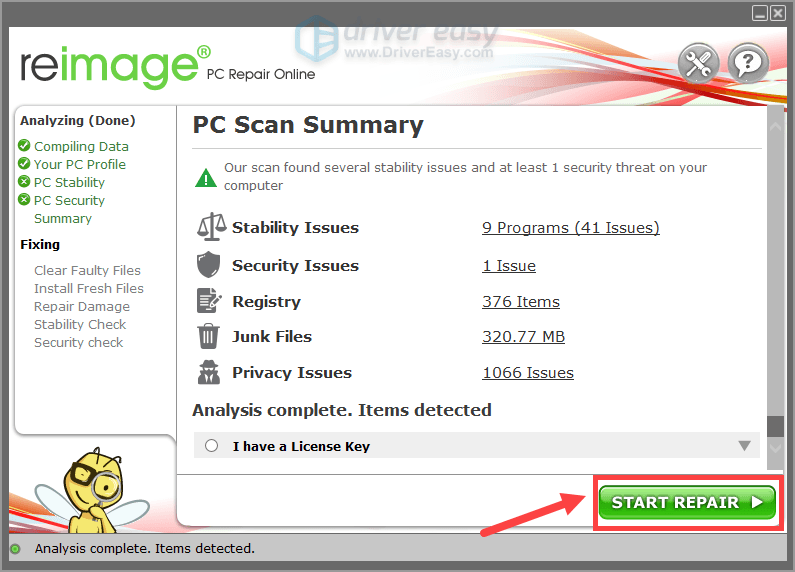
То је то. Слободно оставите коментар испод ако су горе наведени поправци радили за вас. Такође поздрављамо алтернативне методе у случају да сте пронашли онај који вам је помогао.















![[РЕШЕНО] Код грешке хладног рата Блацк Опс 0кц0000005](https://letmeknow.ch/img/program-issues/37/black-ops-cold-war-error-code-0xc0000005.jpg)

